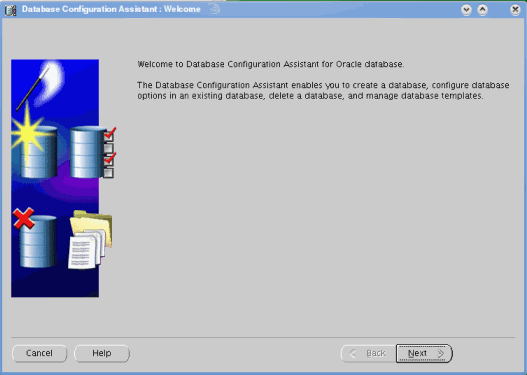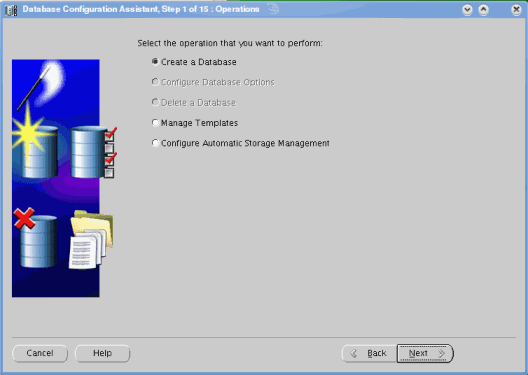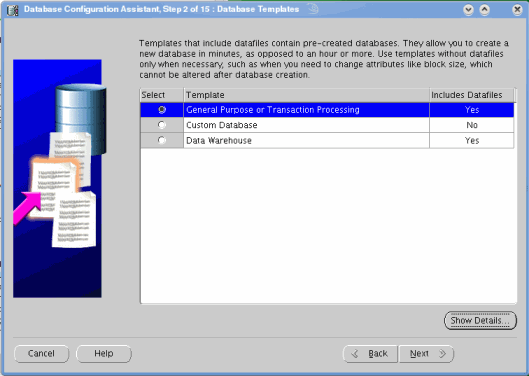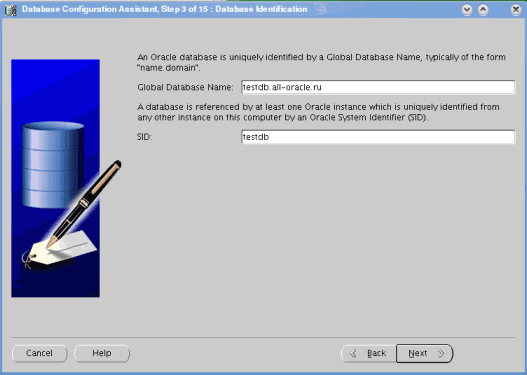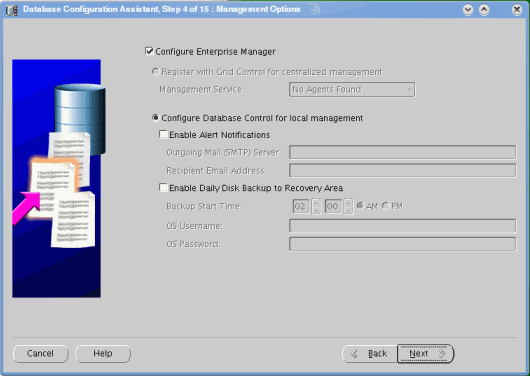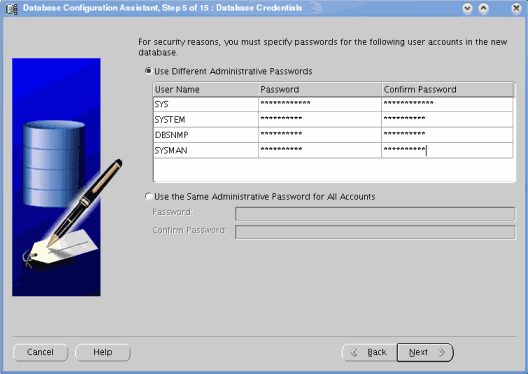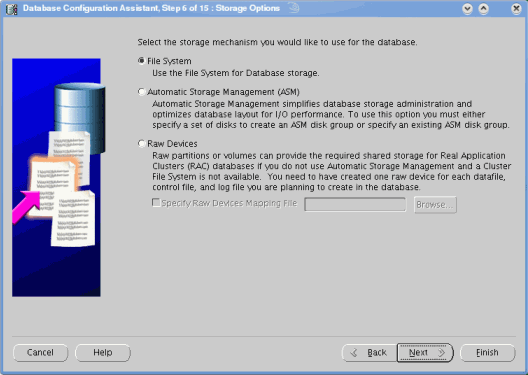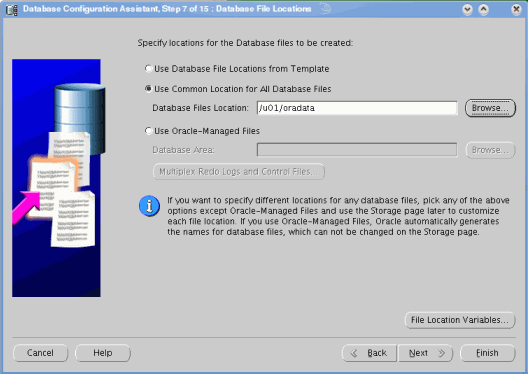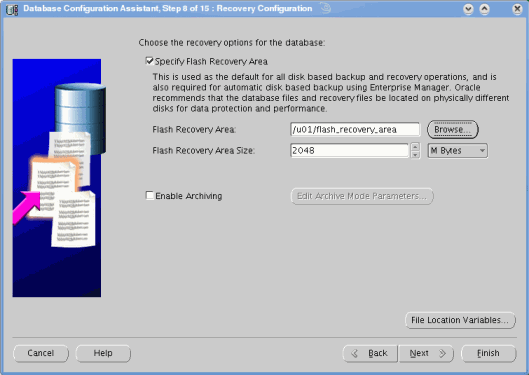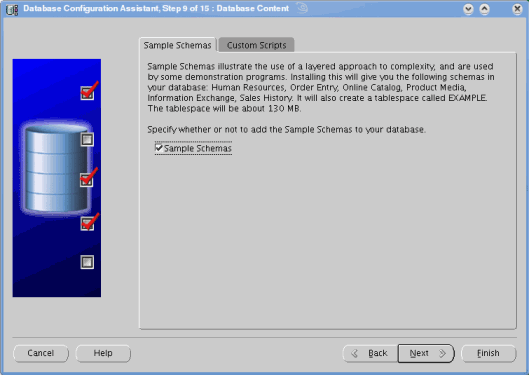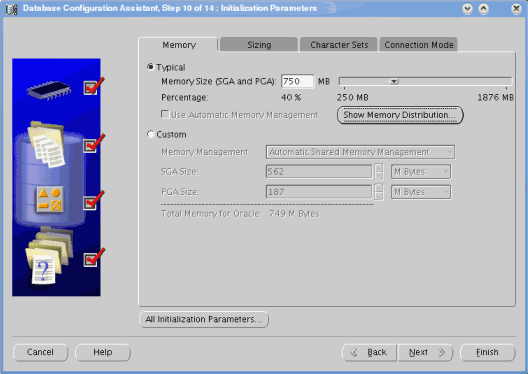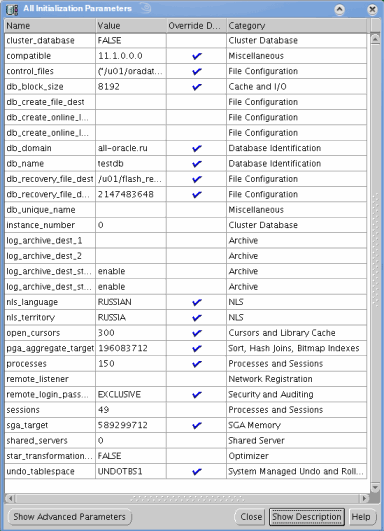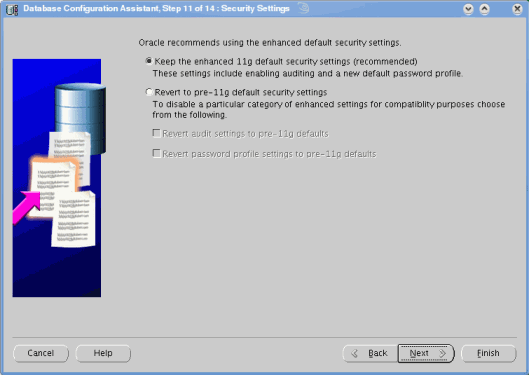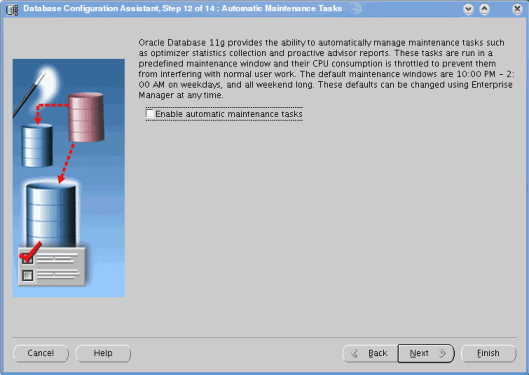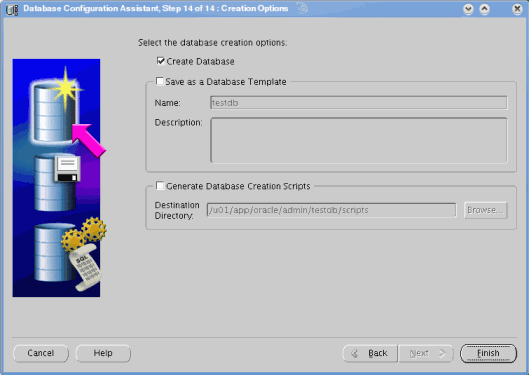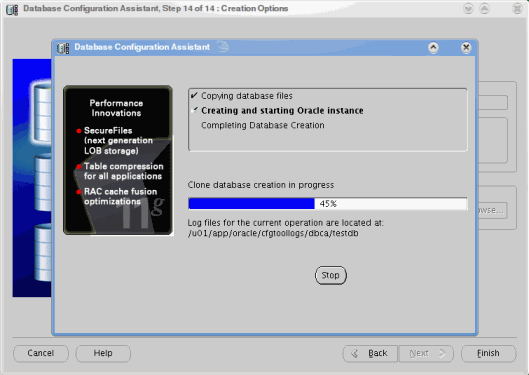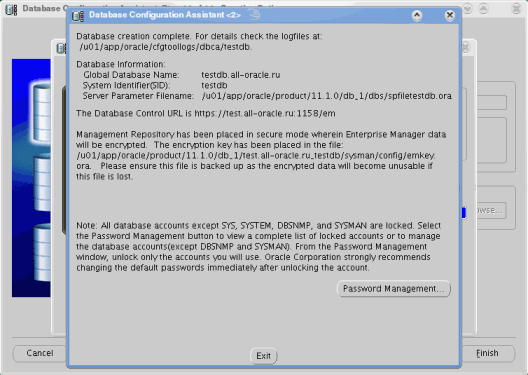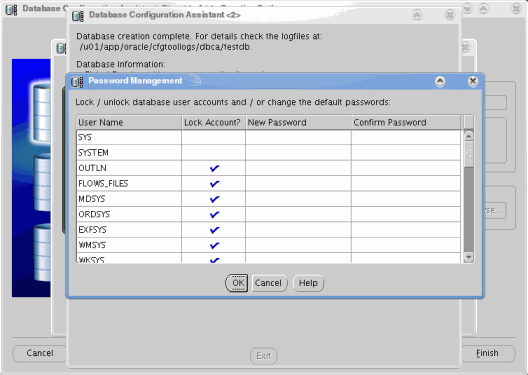Рекомендовано для:
|
|
|
Это вторая часть урока по созданию базы данных. Занятие практическое, во время урока будет использоваться сервер Oracle, который был установлен на первом уроке. Итак, приступим: Для создания базы данных используется утилита Database Configuration Assistant (dbca). Она, как и большинство утилит расположена в каталоге bin сервера Oracle. В консоли выполняем: oracle@test: cd /u01/app/oracle/product/11.1.0/db_1/bin Произойдет запуск графического приложения, в котором и предстоит работать. Oracle позволяет создавать базу данных "руками", без использования различных утилит, но об этом поговорим позже.
Первый экран просто сообщает о запуске утилиты, ее предназначении. Сразу же переходим ко второму шагу, нажав далее.
На втором шаге предлагается выбрать совершаемое действие. Если на компьютере нет других баз данных, то часть опций будет недоступна. Например, такие как удаление базы или настройка. Сейчас нас интересует создание, поэтому выбираем опцию "Create Database" и переходим дальше.
Сейчас нам предлагается выбрать шаблон базы данных, который будет использован при создании. General - общий шаблон для большинства баз данных. Data Warehouse - хранилище данных, предназначено для хранения данных и незначительным количеством транзакций. Custom Database - полностью настраиваемая база данных под свои нужды, в зависимости от ситуации.
На этом шаге предлагается указать Global Database Name (Глобальное имя базы данных) и SID (Системный идентификатор). Как правило, глобальное имя это SID с именем домена. Системный идентификатор однозначно идентифицирует базу данных. Его длина не должна превышать 8 символов и не может начинаться с цифры. Для своей базы выбрал имя "testdb" и глобальное имя "testdb.all-oracle.ru". Переходим далее.
Указываем опции, которые следует включить в создаваемую базу данных. Указал "Configure Enterprise Manager", автоматически отмечена опция "Configure Database Control for local management". Если же у вас настроен Grid, то конфигурация будет иной. О технологии Grid будет рассказано позже. Кроме того, если требуется, разрешаем оповещение по электронной почте и автоматическое резервное копирование Recovery Area. Эти опции оставил неотмеченными, потому что у тестовой машины нет доступа в интернет, для отправки сообщений и нет необходимости в резервном копировании. Если хотите, то можете включить эти опции в вашу базу данных. Для этого отмечаем и указываем необходимую информацию. Для оповещения по почте SMTP сервер и адрес на который отсылать. Для резервного копирования время проведения и учетные данные для авторизации на уровне операционной системы. Переходим далее.
На этом шаге предлагается указать пароли для встроенных учетных записей Oracle. Вы можете указать для каждой записи индивидуальные пароли или же выбрать опцию "Использовать единый пароль для всех учетных записей". Следует отметить, что до версии Oracle 11g все приводилось к верхнему регистру, и логины с паролем не были регистрозависимыми. Начиная с версии 11g по требованиям безопасности регистр стал различаться. Для совместимости с предыдущими версиями есть возможность настроить уровень безопасности.
Здесь выбираем хранилище. Предлагается File System (Файловая система), Automatic Storage Management - ASM (Автоматическое управление хранением) или Raw Devices (дословно сырые устройства). В нашем случае выбираем файловую систему и переходим далее. О других способах хранения будем говорить позднее.
Указываем размещение файлов базы данных. На выбор предлагаются варианты: из шаблона предлагаемого Oracle, общее расположение для всех файлов базы данных или использовать файлы управляемые Oracle.
Указываем месторасположение Flash Recovery Area, и ее размер. Ранее мы создавали каталог для FRA и теперь указываем путь к нему, размер оставляем без изменений. Flash Recovery Area - новая опция, доступная с версии 10g и является основой возможности, называемой Automated Disk-Based recovery. FRA - часть дискового пространства, для хранения и управления файлами. Она полностью отдельна от других компонент базы данных, таких как файлы данных, журналы повторного выполнения и управляющие файлы. Flash Recovery Area используется утилитой Oracle Recovery Manager (RMAN), для того, что бы убедится, что база данных восстановима на основе тех файлов, которые сохранены во Flash Recovery Area. Более подробно Flash Recovery Area будет рассмотрена на занятиях по восстановлению БД. На этом же экране, вы можете нажать кнопку File Location Variables..., чтобы просмотреть суммарный отчет, о расположении файлов Oracle, включая текущую настройку параметра ORACLE_BASE.
На этом шаге предлагается установить схемы с примерами, и выполнить какие либо свои скрипты, если они есть. Указываем устанавливать примеры и переходим далее. В последующих занятиях они понадобятся.
Сейчас предлагается указать настройки памяти, тип соединения с сервером, кодировку. Поскольку сейчас мы создаем просто учебную базу данных и не ставим себе задач тонкой настройки, то оставляем значения по умолчанию. На закладке Connection Mode выбираем "Dedicated server Mode" - режим выделенного сервера. Нажав по кнопке "All Initialization Parameters…" можно просмотреть параметры инициализации. Они будут выведены в виде таблицы:
Здесь мы можем менять параметры которые требуется. Если ничего не требуется, то закрываем окно и переходим далее.
Настройки безопасности. Предлагается выбрать настройки до версии 11g или новые, которые введены с версии 11g. Основное различие для пользователя - регистрозависимость. Указываем использовать новые настройки и переходим далее.
На этом этапе, предлагается активировать автоматические задачи по обслуживанию. Например, сбор статистики. Отключаем и переходим далее.
Указываем расположение файлов данных, журнальных файлов, управляющих файлов. Если все устраивает, то переходим далее.
На финальном шаге предлагается завершить создание базы данных. Кроме того, если вы можете сохранить созданную базу данных как шаблон. Это актуально, если вы создавали специфичную базу с кучей настроек под конкретный случай и в дальнейшем вам предстоит часто создавать базы данных по шаблону. Нажимаем кнопку "Finish", и начнется процесс создания базы данных. На это уйдет некоторое время, в зависимости от настроек создаваемой базы данных и мощности компьютера от десяти минут до часа.
В случае успешного завершения создания базы данных, появится окно:
Здесь указаны основные параметры базы данных, ссылка для работы с Enterprise Manager. Кроме того, нажав кнопку "Password Management…" можно задать пароли для встроенных учетных записей, установить или снять блокировки пользователей.
После смены паролей, если производилась, нажимаем "Exit", на этом создание базы данных завершено. На этом завершим занятие. На четвертом занятии научимся останавливать и запускать экземпляр базы данных, узнаем что такое прослушиватель, научимся подключаться к базе данных из sqlplus. | |

Урок 3: Создание базы данных Oracle. Практическое занятие
Источник: all-oracle